Istnieje wiele sposobów usuwania pustych kolumn w pliku Microsoft Excel. Dlaczego miałbyś to robić? - Prosty.
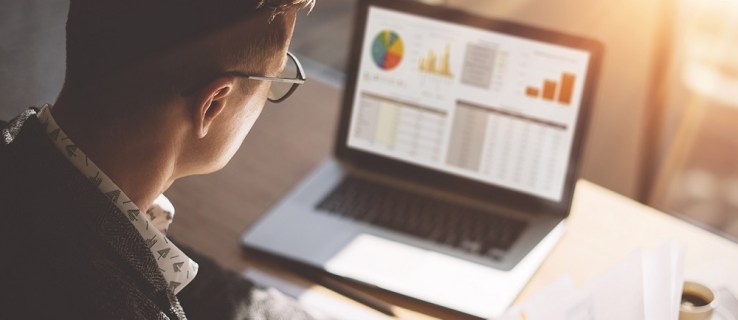
Od czasu do czasu dane importowane ze stron internetowych mogą powodować wyświetlanie dużej liczby kolumn, nawet jeśli nie są one używane. Widzisz, że dzieje się tak z plikami CSV i plikami .txt równie często.
W takim przypadku ręczne usuwanie kolumn może nie zawsze być łatwe. Jasne, jeśli masz tylko dwie lub trzy puste kolumny, możesz je usunąć ręcznie. Ale co, jeśli zaimportowany projekt utworzy 57 pustych i nieciągłych kolumn? – Do tego potrzebny jest zautomatyzowany proces.
Korzystanie z makra VBA
Pierwsza metoda polega na użyciu makra VBA.
- Przejdź do swojego pliku Excela.

- Utrzymać Alt + F11 razem.

- Poczekaj, aż pojawi się okno Microsoft Visual Basic for Applications.

- Następnie kliknij Wstawić.

- Wybierać Moduł.

- Wklej następujące wiersze kodu w oknie.
Sub UsuńPusteKolumny()„Aktualizacja do 20140317”
Dim rng As Range
Dim InputRng jako zakres
xTitleId = "Kutools for Excel"
Ustaw InputRng = Application.Selection
Ustaw InputRng = Application.InputBox("Zakres :", xTitleId, InputRng.Address,Type:=8)Application.ScreenUpdating = Fałsz
Dla i = InputRng.Columns.Count do 1 Krok -1
Ustaw rng = InputRng.Cells(1, i).Cała kolumna
Jeśli Application.WorksheetFunction.CountA(rng) = 0 Wtedy
rng.Usuń
Zakończ, jeśli
Następny
Application.ScreenUpdating = Prawda
Napis końcowy

- naciskać F5 skompilować i wykonać makro.

- W oknie dialogowym wprowadź odpowiedni zakres pracy.

Zakres pracy lub zakres danych to określony interwał między kolumnami, na które chcesz kierować reklamy. Format to $A$1:$J$12. Litery odpowiadają kolumnom, a cyfry rzędom.
Jeśli przeciągniesz to myszą lub przytrzymując Zmiana i używając klawiszy strzałek zauważysz, że:
$A$1 – Górny róg
$J$12 – Dolny róg
Nie możesz wybrać zakresu danych przed rozpoczęciem przesyłania makra, ponieważ nie pozostanie ono zaznaczone.
- naciskać ok.

Następnie wszystkie puste kolumny powinny zostać wymazane, a wszystkie wypełnione kolumny powinny znajdować się obok siebie.
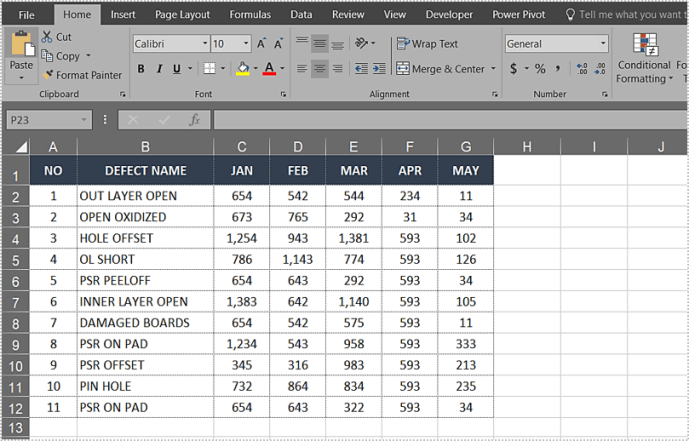
Używanie narzędzi Excela do usuwania pustych kolumn
Oczywiście Excel nie byłby taką potęgą, gdyby nie miał świetnych umiejętności sortowania. Możesz użyć Kasować menu rozwijane, aby usunąć całe wiersze, kolumny lub puste komórki.
- Najpierw wybierz zakres danych i naciśnij F5.
- Następnie kliknij Specjalny.

- Teraz wybierz Puste opcja.

- Kliknij ok (Ten wybór zapewni, że wszystkie puste komórki zostaną wybrane w docelowym zakresie).
- Iść do Dom patka.
- Wybierz Kasować menu rozwijane w grupie narzędzi Komórki.
- Wybierać Usuń komórki.
- Wybierać Przesunąć komórki w lewo do usuwania i przestawiania kolumn.
- Kliknij ok.

Teraz puste komórki z pustych kolumn powinny zniknąć, a wszystkie pozostałe wiersze zostałyby zbliżone do siebie.
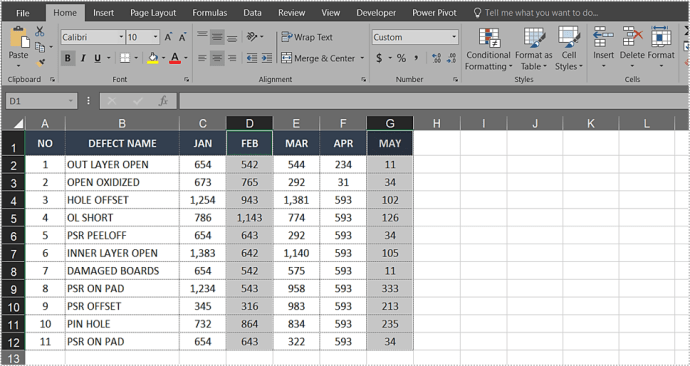
Możesz użyć tego samego podejścia do usunięcia całych wierszy. Jednak zamiast przesuwać komórki w lewo, wybierasz inną opcję.
Wybierać Przesuń komórki w górę do usuwania i przestawiania rzędów.
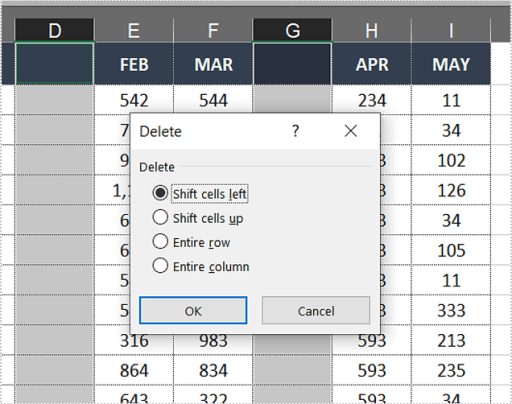
W zależności od używanej wersji programu Excel możesz otrzymać różne sformułowania. Ale w każdym razie dwie górne opcje w menu Usuń komórki są zawsze takie same.
Ta metoda nie usuwa już wszystkich pustych komórek w zaznaczeniu. Przed Excelem 2013 spowodowało to nieumyślne usunięcie nawet pustych wierszy, które generalnie zakłóciłyby sortowanie.
Teraz problem już nie występuje. Dlatego jeśli chcesz również pozbyć się wierszy, możesz to zrobić, ponownie wybierając zakres danych i wykonując poprzednie kroki. Następnie po prostu wybierz przesunięcie lub usunięcie komórek w górę zamiast w lewo.
Usuwanie pustych kolumn na Androidzie
Chociaż proces jest podobny do usuwania pustych kolumn w programie Excel w systemach Windows, Mac i Android, oto krótki przegląd robienia tego w systemie Android.
- Otwórz arkusz kalkulacyjny programu Excel, który chcesz edytować, i u góry nagłówek kolumny, którą chcesz edytować.
- Teraz wybierz Kasować z wyświetlonego menu.
Inne łatwe do wykonania zadania sortowania
Chociaż technicznie używanie paska narzędzi programu Excel do usuwania pustych kolumn i wierszy wydaje się łatwiejsze, metoda makr VBA jest niezawodna, co oznacza, że można jej używać nawet w starszych wersjach programu Microsoft Excel.
Korzystając z tego samego modułu VBA lub menu funkcji Przejdź do, możesz zrobić znacznie więcej w programie Excel. Czy masz pewne formuły, które nie są już aktualne? – Możesz je również usunąć lub odpowiednio je zmienić.
Możesz także usunąć niepotrzebne komentarze lub wszystkie komentarze z projektu, jeśli nie chcesz, aby pojawiały się podczas prezentacji. Zajrzyj do VBA, jeśli chcesz być zaawansowanym użytkownikiem programu Excel.
Ostatnia myśl
Z biegiem lat w Internecie pojawiła się szeroka gama dodatków. Niektóre z nich pozwalają na jeszcze więcej skrótów podczas sortowania dużych arkuszy kalkulacyjnych. Jednak te aplikacje rzadko są bezpłatne i nie są warte zachodu w przypadku prostych zadań, takich jak usuwanie pustych wierszy, komórek i kolumn.
Poza tym, gdyby to było takie trudne, Microsoft jeszcze bardziej uprościłby ten proces lub stworzył jeszcze obszerniejsze przewodniki po sortowaniu w Excelu.











